
Daftar Isi:
- Pengarang John Day [email protected].
- Public 2024-01-30 09:54.
- Terakhir diubah 2025-01-23 14:49.


SpaceBall 4000 (setara dengan 5000FLX, tetapi bukan 5000) adalah mouse 3D berbasis serial dengan 12 tombol yang dapat Anda beli di ebay dengan harga di bawah $20. Ini bagus untuk melakukan desain grafis 3D, karena Anda dapat memindahkan model sepanjang tiga sumbu dan memutarnya hanya dengan menggerakkan bola. Saya baru-baru ini membuat ekstensi Chrome yang memungkinkan Anda menggunakannya di TinkerCAD, misalnya. Atau Anda dapat menggunakannya sebagai joystick 12 tombol enam sumbu (adaptor memiliki mode yang dapat dialihkan yang memungkinkan Anda mengaktifkan mode itu) dalam game seperti Descent.
Saya akan menunjukkan bagaimana dengan $5 Anda dapat membuat adaptor USB untuk SpaceBall yang membuatnya meniru sebagian besar fungsionalitas SpaceMouse Pro yang jauh lebih baru, sehingga Anda dapat menggunakannya dengan driver 3DConnexion terbaru.
Bagian untuk proyek:
- Papan pengembangan minimum STM32F103C8T6: baik pil hitam seperti ini ($ 1,90 terkirim) atau pil biru seperti ini ($ 1,94 terkirim); jika Anda menggunakan pil biru, Anda mungkin perlu menyolder resistor tambahan (mungkin 1,8K); jika Anda menggunakan pil hitam, ada potensi (tetapi tidak terjadi ketika saya mencobanya dengan papan SP3232) bahwa Anda akan memiliki beberapa masalah catu daya dan perlu menyolder kabel langsung ke dioda di papan.
- Papan jantan SP3232 TTL ke RS232 DB9 seperti ini (ebay $3.09).
Peralatan:
- Adaptor USB ke UART untuk memuat bootloader di papan pengembangan. Jika Anda memilikinya, Anda dapat menggunakan Arduino untuk ini, atau salah satu dari banyak adaptor USB ke UART di aliexpress dengan harga sekitar $1
- besi solder
- komputer untuk menjalankan Arduino IDE.
Langkah 1: Muat Bootloader dan Siapkan Lingkungan Arduino

Ikuti langkah 1 dan 2 dalam Instruksi ini untuk memuat bootloader di papan dan menyiapkan Arduino IDE untuk papan (Anda dapat melewati perpustakaan GameControllers).
Jika Anda memiliki pil biru, ukur resistansi antara PA12 dan 3.3V. Jika secara signifikan lebih dari 1,5K, letakkan resistor di antara kedua pin ini untuk memparalelkan resistansi yang ada dan turunkan menjadi 1,5K. Jika Anda mengukur 10K, Anda harus memasukkan resistor 1,8K. (Perhatikan bahwa beberapa papan yang memiliki tata letak pil biru berwarna hitam. Cara membedakannya adalah bahwa tata letak pil biru menyertakan garis 5V.)
Langkah 2: Hubungkan Papan Serial

Buat koneksi berikut antara adaptor RS232 dan pil:
- VCC - V3
- GND - G
- TXD - A10
- RXD - A9
- RTS - B11
Hubungkan SpaceBall ke adaptor RS232. Colokkan pil ke port USB. Tunggu beberapa detik. Jika semuanya berjalan dengan baik, SpaceBall akan mengeluarkan dua bunyi bip. Hal ini menunjukkan bahwa sambungan listrik baik. Jika Anda mengalami masalah, lihat bagian "Apa yang harus dilakukan jika dayanya kurang?" melangkah.
Langkah 3: Muat Sketsa Ke Papan
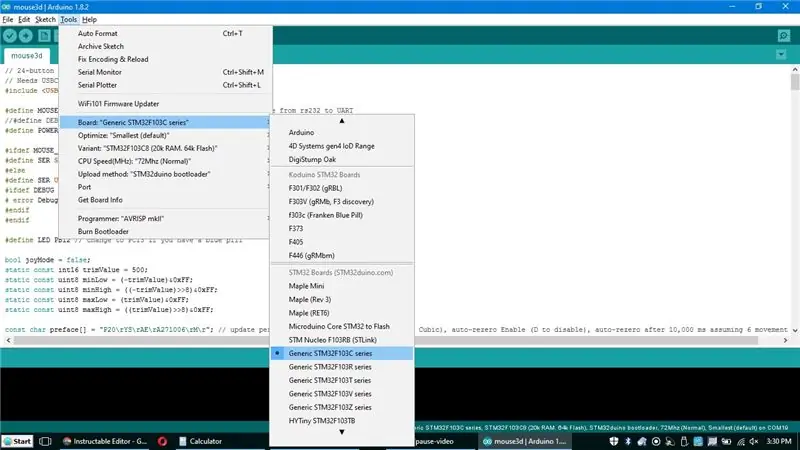

Muat sketsa Mouse3D saya ke Arduino. Jika Anda memiliki Pil Biru, edit garis LED menjadi PC13, bukan PB12 Pil Hitam.
Colokkan pil ke komputer Anda.
Buka Alat | Papan dan gulir ke bawah untuk memilih seri Generik STM32F103C.
Tekan tombol Unggah (panah kanan) di Arduino IDE.
Itu saja. Anda sekarang memiliki adaptor. Cabut dan pasang kembali untuk menggunakannya. Saya sarankan Anda mengunduh driver 3D Connexion terbaru untuk itu. Adaptor Anda membuat perangkat berpura-pura menjadi SpaceMouse Pro, kecuali bahwa tiga tombol terakhir SpaceMouse Pro hilang.
Anda juga dapat menjalankan SpaceBall sebagai joystick USB generik (kalibrasi dengan win-R joy.cpl di Windows). Untuk beralih ke mode joystick USB, tekan tombol 4, 5, 6 dan 2 secara bersamaan. Untuk beralih kembali ke SpaceMouse Pro, reset adaptor (cabut dan pasang kembali, atau tekan tombol reset di atasnya) atau tekan tombol 4, 5, 6 dan 1.
Langkah 4: Apa yang Harus Dilakukan Jika Kurang Bertenaga?

Jika Anda kurang beruntung, Anda mungkin menemukan bahwa SpaceBall 4000 kurang bertenaga dan awalnya tidak berbunyi bip. Gejala lain adalah mengirim penekanan tombol (Anda dapat melihatnya dengan joy.cpl di Windows) tetapi bukan gerakan bola.
Dalam hal ini, Anda ingin mengubah catu daya ke papan konverter UART-ke-RS232 dari 3.3V ke 5V. Jika papan STM32 Anda memiliki pin 5V (pil biru memilikinya), itu mudah: cukup sambungkan ke VCC papan konverter, bukan 3.3V. Jika papan tidak memiliki pin 5V (pil hitam tidak memilikinya), Anda harus menyolder kabel listrik ke dioda di papan.
Direkomendasikan:
Buat Adaptor Ekit Band Rock Anda Sendiri (tanpa Adaptor Legacy), Tidak Merusak!: 10 Langkah

Buat Adaptor Ekit Band Rock Anda Sendiri (tanpa Adaptor Legacy), Tidak Merusak !: Setelah mendengar host podcast populer menyebutkan kekhawatirannya tentang adaptor warisan USB kabelnya yang sekarat, saya mencari solusi DIY untuk menghubungkan eKit yang lebih baik/kustom ke RB . Terima kasih kepada Bpk DONINATOR di Youtube yang membuat video detail p
Sega Genesis Controller ke Adaptor USB seharga $2: 4 Langkah

Sega Genesis Controller to USB Adapter seharga $2: Adaptor ini memungkinkan pengontrol Sega Genesis / Mega Drive mengemulasi gamepad XBox 360 ganda untuk digunakan dengan retroarch atau perangkat lunak lain. Ini menggunakan pil biru stm32f103c8t6 yang kompatibel dengan Arduino untuk elektronik. Bahan: pil biru stm32f103c8t6dua DB9 m
Flash ESP-01 (ESP8266) Tanpa Adaptor USB-to-serial Menggunakan Raspberry Pi: 3 Langkah

Flash ESP-01 (ESP8266) Tanpa Adaptor USB-to-serial Menggunakan Raspberry Pi: Instruksi ini memandu Anda tentang cara memulai pemrograman mikrokontroler ESP8266 Anda pada modul WIFI ESP-01. Yang Anda perlukan untuk memulai (selain modul ESP-01, tentu saja) adalah kabel Raspberry Pi Jumper resistor 10K. Saya ingin memperbarui o
Konsol Cisco ke Adaptor Serial Modem Null: 4 Langkah

Cisco Console to Null Modem Serial Adapter: Saat ini, saya sedang menyeret kabel USB ke Serial saya (karena laptop saya tidak memiliki port serial), kabel konsol Cisco, dan kabel modem null (untuk sakelar lama dan peralatan lainnya). Ketika saya bekerja pada peralatan yang lebih tua, saya harus mencabut c
Merakit Adaptor Serial RS232 ke TTL: 8 Langkah

Merakit Adaptor Serial RS232 ke TTL: Perakitan langkah demi langkah kit Adaptor Serial RS232 ke TTL dari moderndevice.com. Ini adalah opsi yang bagus untuk menghubungkan klon Arduino atau Arduino ke port serial lama. Ini berpasangan langsung dengan BBB atau RBBB atau pin dapat dipetakan ulang ke f
